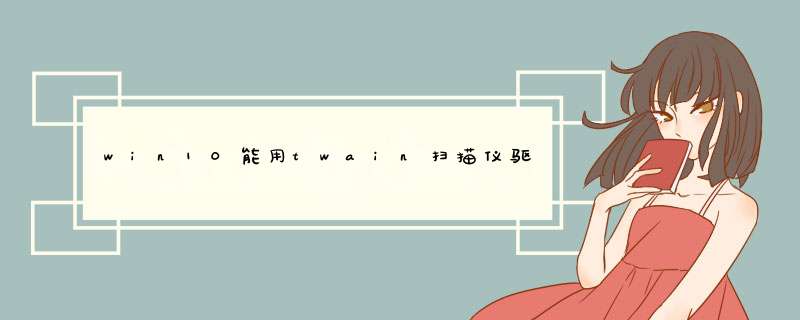
1、电源没有插好,所以计算机找不到设备。
2、扫描仪的驱动程序有问题;
办法就是:1、把电源再插一下,看看扫描仪或打印机的显示灯亮不亮。
3、打开添加删除程序对话框,(双击我的电脑,打开控制面板,双击添加删除程序)看看里面有没有扫描仪和打印机的驱动程序,如果有的话,把它删除掉(可能是以前的驱动有问题,)再安装一遍就行了。
出现这样的问题很常见,用以下方法及解决方案就可以解决啦:
一、查看硬件是否正连接
1、点击“开始”按钮,点击关机按钮上面的“设置”按钮。
2、在“window设置”画面,点击“设备”。
3、在“蓝牙和其他设备”画面左侧,点击“打印机和扫描仪”。查看扫描设备是否连接上,并且驱动安装成功,显示的品牌和型号是否一致。
二、扫描功能的实现
1、点击“开始”,在右侧的所有程序中找到“windows附件”,点击打开下拉菜单。
2、在“windows附件”中,点击“windows传真和扫描”,即可进行扫描 *** 作。
win10安装打印机驱动的方法:工具材料win10 系统电脑方法步骤①在win10 桌面,点击“开始”--“设置”,如图:②在打开的窗口里,点击“设备”。如图:③在“设备”里面,选择点击“打印机和扫描仪”,如果已经装过打印机,在这里就可以看到了。如图:④点击上面的“添加打印机或扫描仪”,如果有的话, 可以搜索到,如果搜不到,也可以手动添加,点击“我需要的打印机不在列表中”。如图:⑤选择下面的“通过手动设置添加本地打印机或网络打印机”。如图:⑥选择打印机的端口,如果打印机是通过并口连接电脑的(DVI线),这里应该选择LPT端口,如果是通过USB连接电脑的,就选择USB001。点击“下一步”.如图:⑦选择打印机的厂商和型号,选中后,如果已经从互联网下载并安装驱动了,可以选择从磁盘安装,也可以选择从windows更新,然后点击下一步。⑧可以设置打印机的显示名字,一般可以不用设置,也可以把打印机改成一个具有标识意义的名字。然后点下一步。如图:⑨如果需要把打印机共享给局域网的用户连接使用,在这里选择“共享此打印机xxx”,可以修改共享名字,比如“xx的打印机”。然后点击下一步。如图:10、打印机驱动已经装好了,可以点“打印测试页”测试一下,看是否已经装好。没问题的话,直接点“完成。如图:11、安装好了后,在设备列表里面已经可以找到驱动了。这样已经安装完毕。如图:欢迎分享,转载请注明来源:内存溢出

 微信扫一扫
微信扫一扫
 支付宝扫一扫
支付宝扫一扫
评论列表(0条)